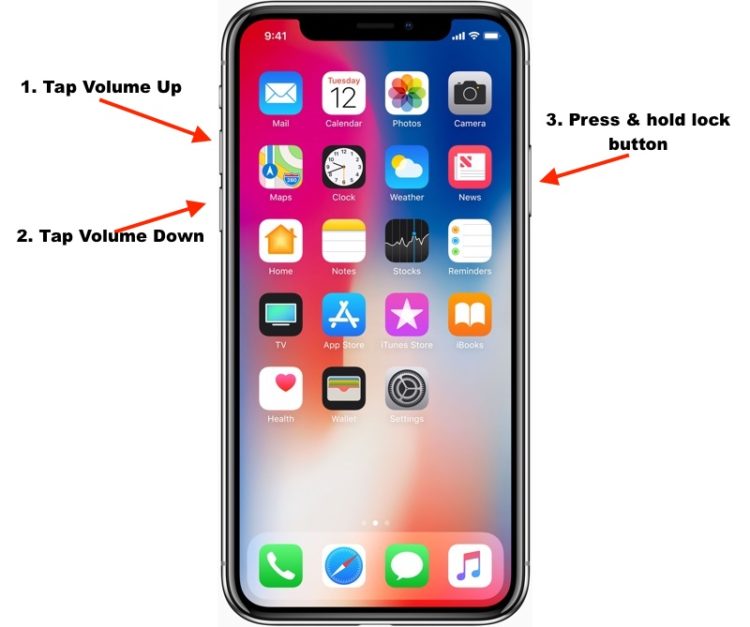4 исправления ошибки вызова голосовой почты iPhone (обновление iOS 17.2.1)
Голосовая почта — это бесплатная служба электронных сообщений для пользователей iOS. Таким образом, пользователи могут отправлять прямое сообщение получателям, если он/она недоступен для покрытия. Людям нравится эта служба безопасного обмена сообщениями, которая пора уйти с предыдущей iOS. Последнее устройство iOS оснащено функцией расшифровки голосовой почты, поэтому мы можем читать ее в беззвучном режиме. Некоторые пользователи обеспокоены и сталкиваются с проблемами на экране «Ошибка вызова голосовой почты iPhone» или не используют голосовую почту или iPhone.
Некоторые пользователи сталкиваются с проблемами при вызове голосовой почты iPhone после обновления iOS 15.
Ознакомьтесь с критериями использования голосовой почты на iPhone и других поддерживаемых устройствах iOS.
- Ваш оператор связи должен поддерживать голосовую почту, а голосовая почта должна быть включена в ваш план голосовой связи.
- Сначала вам необходимо настроить голосовую почту для сохранения или отправки сообщений голосовой почты из приложения «Телефон».
идеи, как исправить причину сбоя моего вызова голосовой почты Apple iPhone

№1. Свяжитесь со своим оператором связи
Найдите своего оператора в полном объеме списоки убедитесь, что ваш оператор связи предоставляет визуальную голосовую почту.
Быстро найдите неподдерживаемую службу голосовой почты от операторов связи в США: Blue Wireless, Family Mobile, Triangle Mobile2.
№2. Перезагрузить или перезапустить
Используйте переключатель «Ниже», пока экран не станет черным и не выключите режим.
- Для iPhone 6/6 Plus: нажмите и удерживайте кнопку «Режим сна/Пробуждение + Домой», пока ползунок не выключится. затем перетащите ползунок и выключите телефон, через некоторое время телефон снова включится.
- Для iPhone 7/7 Plus: нажмите и удерживайте кнопку питания + уменьшения громкости, пока ползунок не выключится. затем перетащите ползунок и выключите телефон, через некоторое время телефон снова включится.
Совет по принудительной перезагрузке iPhone 8/8 Plus/iPhone X/ iPhone XS Max/ XS/ XR/ 11, 11 Pro, 11 Pro max для пользователей,
- 1: Нажмите и быстро отпустите кнопку увеличения громкости,
- 2: Нажмите и быстро отпустите кнопку уменьшения громкости,
- 3. Нажмите и удерживайте боковую кнопку, пока на экране не появится логотип Apple.

Дополнительная помощь: жесткий перезапуск iPhone в зависимости от модели,
Тест с другими номерами
Позвоните на свой iPhone с другого номера и попробуйте оставить сообщение голосовой почты.
#3.Сбросить настройки сети.
в iOS 15 и более поздних версиях
Шаг №1: Откройте «Настройки».
Шаг № 2: Откройте «Основные», а затем нажмите «Перенос или сброс iPhone».
Шаг 3. Наконец, нажмите «Сброс» > «Сбросить настройки сети».
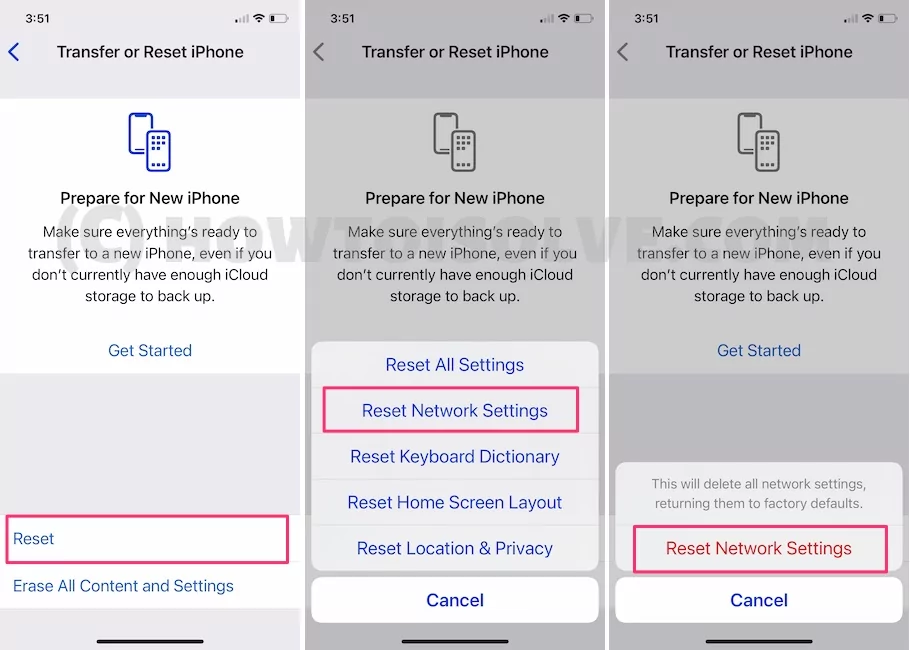 сброс настроек сети в iOS и iPad
сброс настроек сети в iOS и iPad
> Введите пароль блокировки iPhone и попробуйте один раз после перезагрузки. Этот процесс не приведет к удалению других важных настроек: мультимедиа, сообщений и т. д.
в iOS 14 и более ранних версиях
- Зайдите в приложение «Настройки» на iPhone.
- Рядом с «Настройки» > «Основные» > «Сброс» > «Сбросить настройки сети».
№4. Настройка визуальной голосовой почты
- 1: Зайдите в приложение «Телефон» на iPhone. Далее нажмите на вкладку «Голосовая почта» внизу.
- 2. Найдите «Настроить сейчас» в центре экрана.

- 3. Введите четырехзначный пароль голосовой почты, создав новый, подтвердите пароль.
- 4. Введите новое голосовое сообщение из пользовательского приветствия.
Также полезно: звонки по Wi-Fi не работают.
Наслаждайтесь визуальной голосовой почтой на iPhone, сохраняйте и делитесь визуальной голосовой почтой в Mail, Airdrop и Message.